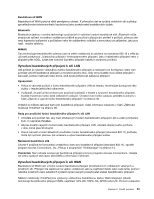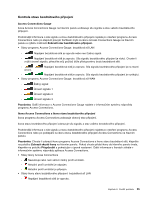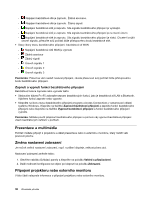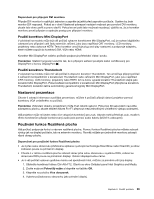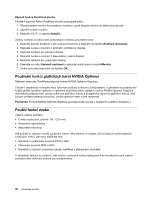Lenovo ThinkPad T430s (Czech) User Guide - Page 52
Prezentace a multimédia, Změna nastavení zobrazení
 |
View all Lenovo ThinkPad T430s manuals
Add to My Manuals
Save this manual to your list of manuals |
Page 52 highlights
- Napájení bezdrátové sítě je zapnuto. Žádná asociace. - Napájení bezdrátové sítě je zapnuto. Žádný signál. - Napájení bezdrátové sítě je zapnuto. Síla signálu bezdrátového připojení je vynikající. - Napájení bezdrátové sítě je zapnuto. Síla signálu bezdrátového připojení je na mezní úrovni. - Napájení bezdrátové sítě je zapnuto. Síla signálu bezdrátového připojení je nízká. Chcete-li zvýšit úroveň signálu, přesuňte svůj počítač blíže přístupovému bodu bezdrátové sítě. • Stavy ikony stavu bezdrátového připojení: bezdrátová síť WAN - Napájení bezdrátové sítě WAN je vypnuto - Žádná asociace - Žádný signál - Úroveň signálu 1 - Úroveň signálu 2 - Úroveň signálu 3 Poznámka: Pokud se vám nedaří navázat připojení, zkuste přesunout svůj počítač blíže přístupovému bodu bezdrátového připojení. Zapnutí a vypnutí funkcí bezdrátového připojení Bezdrátové funkce zapnete nebo vypnete takto: • Stisknutím kláves Fn+F5 zobrazíte seznam bezdrátových funkcí, jako je bezdrátová síť LAN a Bluetooth. Výběrem funkci zapnete nebo vypnete. • Klepněte na ikonu stavu bezdrátového připojení programu Access Connections v oznamovací oblasti systému Windows. Klepněte na tlačítko Zapnout bezdrátové připojení a zapněte funkci bezdrátového připojení nebo klepněte na tlačítko Vypnout bezdrátové připojení a funkci bezdrátového připojení vypněte. Poznámka: Můžete použít přepínač bezdrátového připojení a pomocí něj vypnout bezdrátové připojení všech bezdrátových zařízení v počítači. Prezentace a multimédia Počítač můžete připojit k projektoru a dělat prezentace nebo k externímu monitoru, který rozšíří vaši pracovní plochu. Změna nastavení zobrazení Je možné změnit nastavení zobrazení, např. rozlišení displeje, velikost písma atd. Nastavení zobrazení změníte takto: 1. Otevřete nabídku Ovládací panely a klepněte na položku Vzhled a přizpůsobení. 2. Další možnosti konfigurace se objeví po klepnutí na položku Zobrazení. Připojení projektoru nebo externího monitoru V této části naleznete informace o připojení projektoru nebo externího monitoru. 36 Uživatelská příručka